Моноблоки Lenovo ThinkCentre M83z - инструкция пользователя по применению, эксплуатации и установке на русском языке. Мы надеемся, она поможет вам решить возникшие у вас вопросы при эксплуатации техники.
Если остались вопросы, задайте их в комментариях после инструкции.
"Загружаем инструкцию", означает, что нужно подождать пока файл загрузится и можно будет его читать онлайн. Некоторые инструкции очень большие и время их появления зависит от вашей скорости интернета.
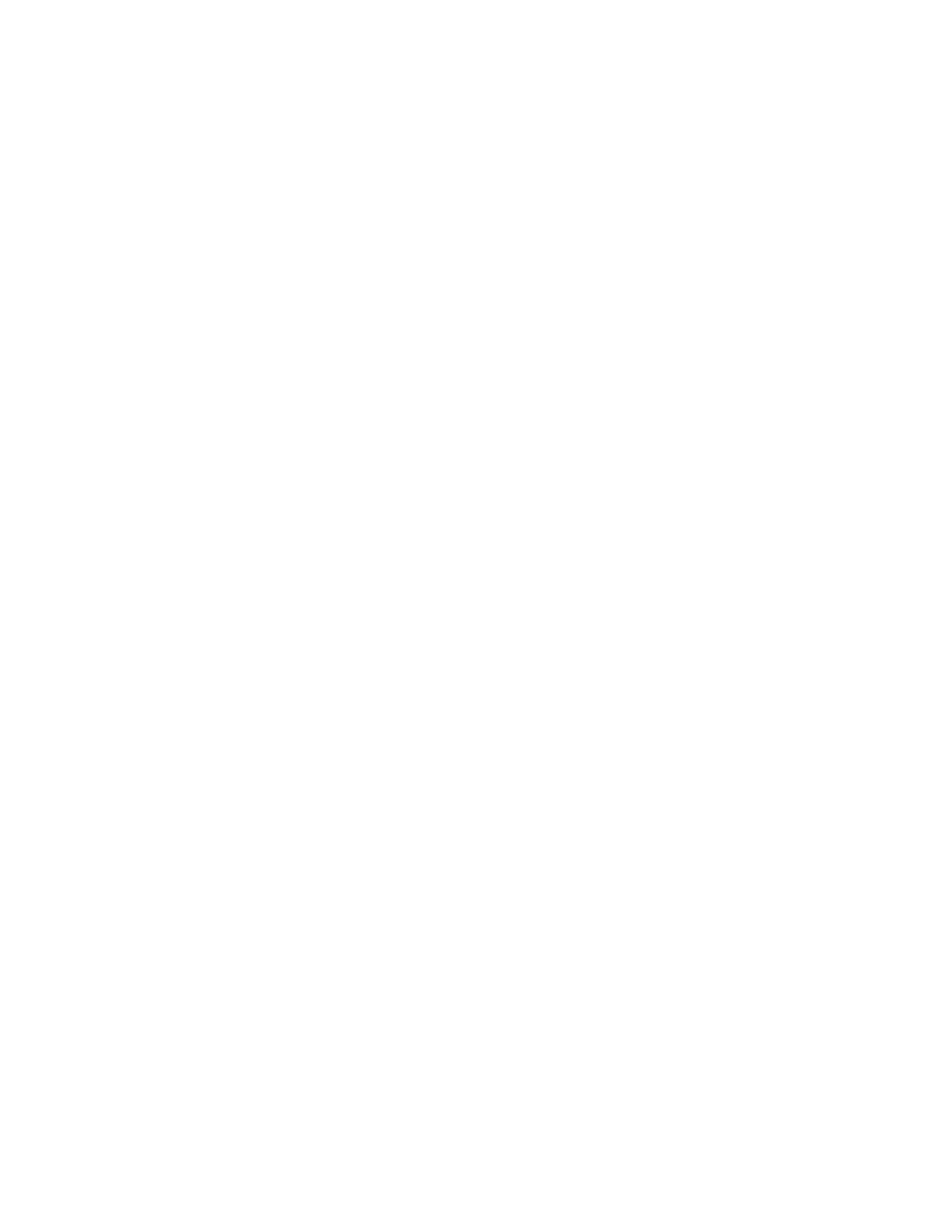
Компьютер
Для очистки окрашенных поверхностей компьютера всегда используйте только мягкие чистящие
растворы и увлажненную ткань.
Клавиатура
Для очистки клавиатуры компьютера выполните указанные ниже действия.
1. Нанесите на мягкую чистую ткань немного изопропилового спирта.
2. Протрите верхние поверхности клавиш. Протирайте клавиши поочередно; если вы будете
протирать несколько клавиш одновременно, ткань может зацепиться за находящиеся рядом
клавиши и повредить их. Следите, чтобы жидкость не капала на клавиши или в промежутки
между клавишами.
3. Для удаления пыли и твердых частиц из промежутков между клавишами можно воспользоваться
резиновым баллончиком со щеточкой, предназначенным для продувки оптики, или феном для
сушки волос, предварительно выключив нагрев.
Примечание:
Не распыляйте чистящий аэрозоль непосредственно на клавиатуру.
Оптическая мышь
В этом разделе рассказано, как почистить оптическую мышь.
В оптической мыши используется светоизлучающий диод (light-emitting diode, или LED) и оптический
датчик, которые управляют указателем мыши. Если при перемещении оптической мыши указатель
мыши перемещается на экране рывками, то нужно почистить мышь.
Чтобы почистить оптическую мышь, сделайте следующее:
1. Выключите компьютер.
2. Отсоедините кабель мыши от компьютера.
3. Переверните мышь для осмотра линзы.
a. Если на линзах видны пятна, то осторожно протрите линзы ватным тампоном.
b. Если на линзах есть пыль, то осторожно сдуйте ее.
4. Проверьте поверхность, по которой перемещается мышь. Если на эту поверхность нанесен
сложный рисунок, то обработчику цифровых сигналов (digital signal processor, или DSP) будет
трудно распознавать изменение положения мыши.
5. Подключите кабель мыши к компьютеру.
6. Включите компьютер.
Экран
Накопление на экране пыли усугубляет проблемы, связанные с бликами. Не забывайте
время от времени протирать экран монитора. См. разделы “Как почистить поверхность
жидкокристаллического монитора” на странице 63 и “Как почистить поверхность монитора со
стеклянным экраном” на странице 64.
Как почистить поверхность жидкокристаллического монитора
Если ваш компьютер оснащен жидкокристаллическим монитором, экран которого закрыт эластичной
пленкой, то такой экран нужно чистить следующим образом. Слегка протрите экран мягкой
сухой тканью или сдуйте с экрана пыль и другие легко удаляемые частицы. Затем смочите ткань
специальным раствором для очистки жидкокристаллических мониторов и протрите экран.
Многие магазины, торгующие принадлежностями для компьютеров, предлагают специальные
чистящие жидкости для мониторов. Используйте только жидкости, специально предназначенные
Глава 9. Предотвращение возникновения неполадок
63
Содержание
- 3 Содержание
- 7 Важная информация по технике безопасности; Обслуживание и модернизация
- 8 Защита от статического электричества; Шнуры и адаптеры питания
- 10 Эмиссия тепла и вентиляция; Условия эксплуатации
- 11 Заявление о соответствии требованиям к лазерному оборудованию; Инструкция по работе с блоками питания
- 13 Глава 1. Обзор продукта; Компоненты
- 16 Спецификации
- 18 Доступ к программам Lenovo в операционной системе Windows 8.1
- 20 Местоположения
- 22 Расположение разъемов на задней панели компьютера
- 24 Этикетка с типом и моделью компьютера; Регулировка подставки компьютера
- 26 Регулировка полнофункциональной подставки для монитора
- 29 Глава 2. Работа на компьютере; Часто задаваемые вопросы
- 30 Навигация по экранам в операционной системе Windows 8.1
- 31 Доступ к панели управления в ОС Windows 8.1
- 32 Как работать с клавиатурой; Использование устройства распознавания отпечатков пальцев
- 33 Использование мыши с колесиком; Использование звуковых устройств
- 37 Глава 3. Вы и ваш компьютер; Специальные возможности и удобство работы
- 38 Информация о специальных возможностях
- 42 Регистрация компьютера
- 43 Перемещение компьютера в другую страну или регион
- 45 Средства защиты
- 46 Прикрепление замка Kensington для троса; Использование паролей
- 48 Как защитить данные от вирусов
- 49 Глава 5. Установка или замена аппаратных компонентов; Как подключить внешние опции
- 50 Замена клавиатуры и мыши USB; Замена беспроводной клавиатуры или мыши
- 51 Замена беспроводной мыши
- 53 Замена клавиатуры и мыши PS/2
- 54 Как загрузить драйверы устройств
- 55 Глава 6. Восстановление; Информация о восстановлении операционной системы Windows 7
- 56 Создание носителей восстановления; Использование носителей восстановления; Резервное копирование и восстановление
- 57 Рабочее пространство Rescue and Recovery
- 58 Создание и использование резервных носителей; Создание резервных носителей
- 59 Использование резервных носителей
- 60 Переустановка программ
- 61 Как переустановить драйверы устройств; Информация о восстановлении операционной системы Windows 8.1
- 62 Обновление компьютера; Восстановление заводских настроек компьютера по умолчанию; Использование дополнительных параметров загрузки
- 65 Глава 7. Использование программы Setup Utility; Запуск программы Setup Utility; Просмотр и изменение настроек
- 67 Выбор загрузочного устройства
- 68 Переход в режим соответствия требованиям к продуктам ErP LPS
- 69 Выход из программы Setup Utility
- 71 Глава 8. Как обновить системные программы; Обновление BIOS; Обновление BIOS с диска; Обновление BIOS из операционной системы
- 73 Глава 9. Предотвращение возникновения неполадок; Использование новейших версий программ; Обновление операционной системы
- 74 Как почистить компьютер
- 75 Оптическая мышь; Экран
- 76 Рекомендации по обслуживанию; Перемещение компьютера
- 79 Глава 10. Обнаружение и устранение неполадок; Основные неполадки
- 80 Процедура устранения неполадки
- 81 Нет звука в Windows
- 82 Неполадки CD-дисководов; Не удается обратиться к CD- или DVD-диску
- 83 Неполадки DVD-дисководов; Черный экран вместо DVD-видео
- 84 Периодически возникающие неполадки; Все или некоторые клавиши клавиатуры не работают
- 86 Не работает беспроводная клавиатура; Неполадки монитора; На экране появляются неправильные символы
- 88 Неполадки сети; Неполадки Ethernet
- 89 Проблема с локальной сетью; Проблема с беспроводной глобальной сетью
- 90 Неполадки Bluetooth; Неполадки опций; Вновь установленная опция не работает
- 91 Низкая производительность и зависания; Недостаточно свободного места на жестком диске
- 92 Слишком много фрагментированных файлов; Неполадки принтера
- 93 Проблемы с последовательным разъемом; Неполадки программ; Программа работает не так, как ожидается
- 94 Неполадки USB
- 95 Lenovo Solution Center
- 97 справка и поддержка; Техника безопасности и гарантия
- 99 Прочие услуги
- 100 Приобретение дополнительных услуг
- 101 Приложение A. Замечания
- 102 Товарные знаки
- 103 Приложение B. Нормативная информация; Замечания по классификации для экспорта
- 105 Единый знак обращения на рынке стран Таможенного союза
- 106 Дополнительная нормативная информация
- 109 Информация об утилизации аккумуляторов для Европейского союза
- 115 Приложение F. Информация о модели ENERGY STAR
- 117 Индекс




































































































































